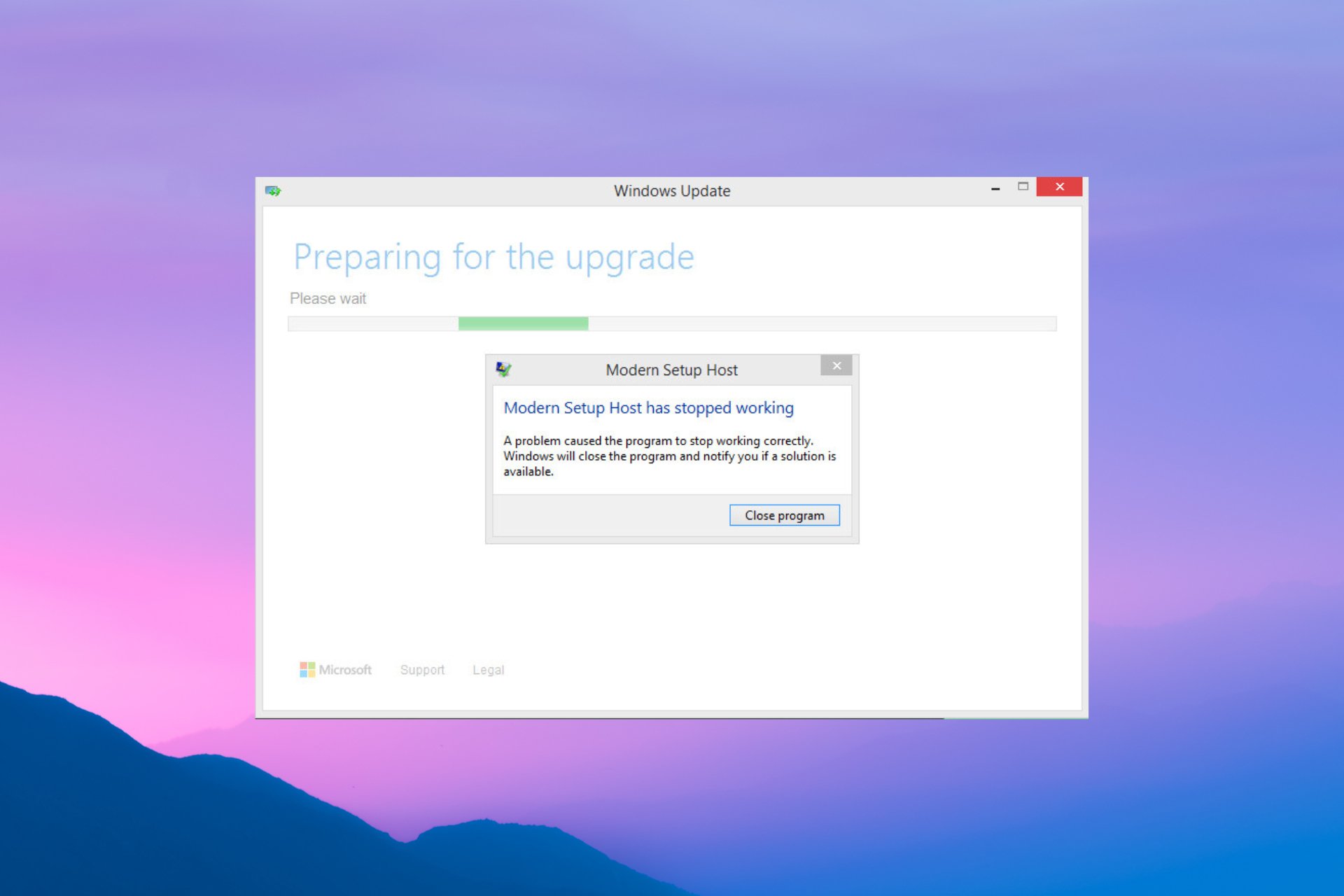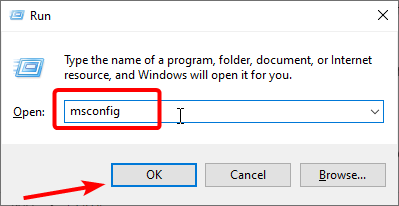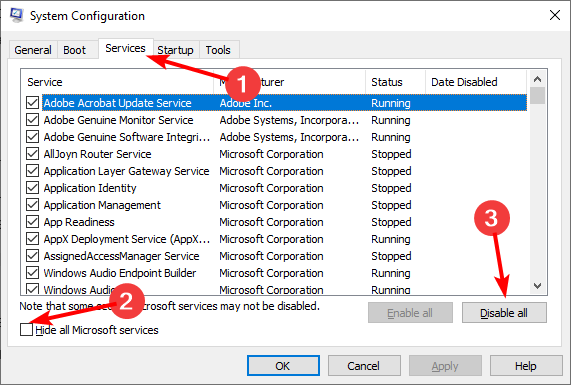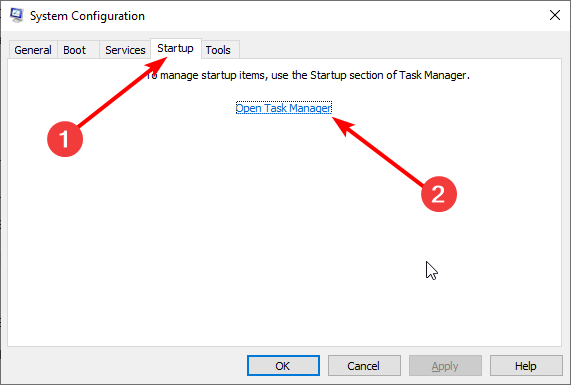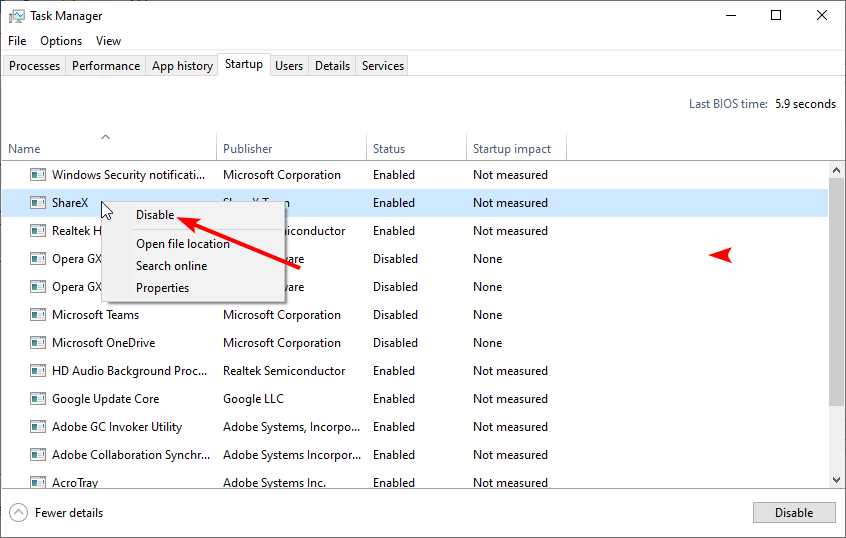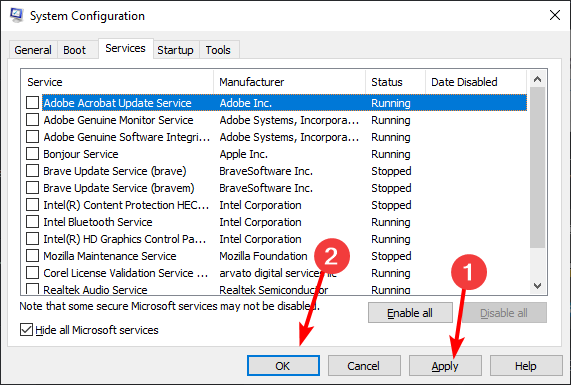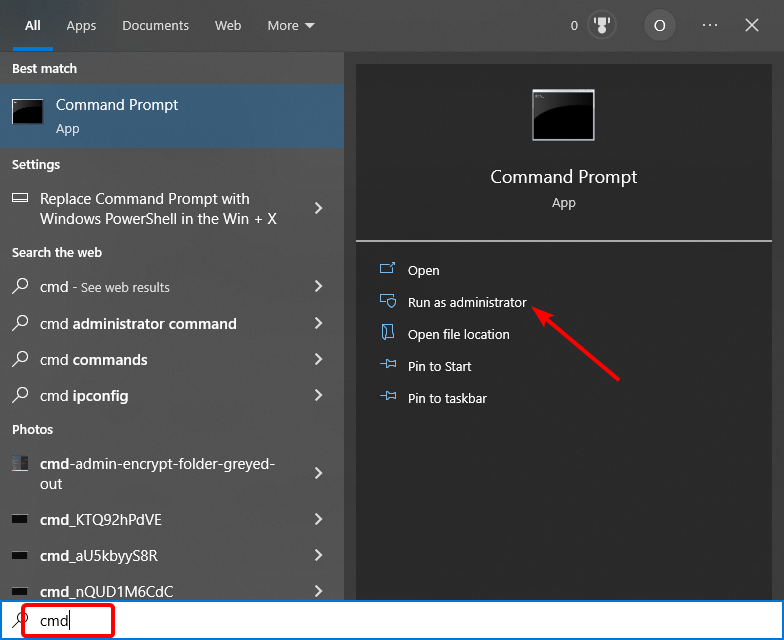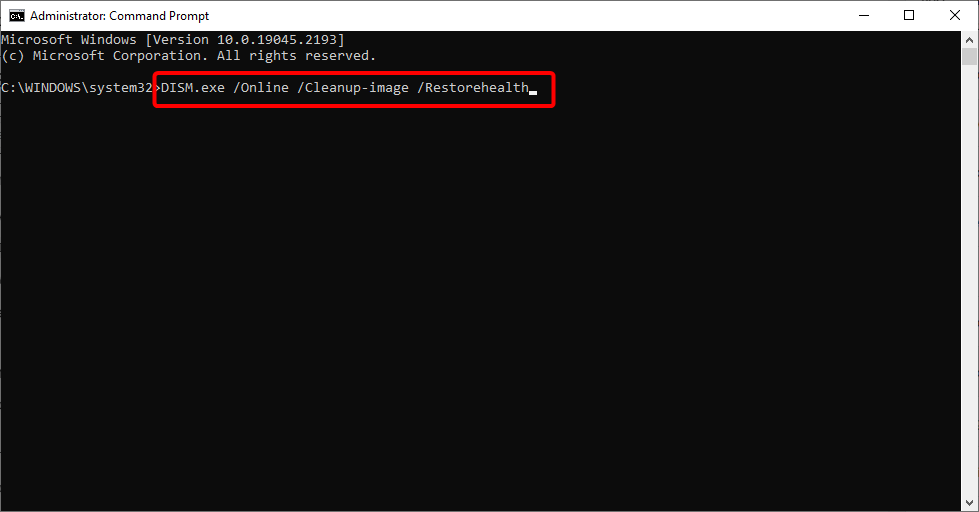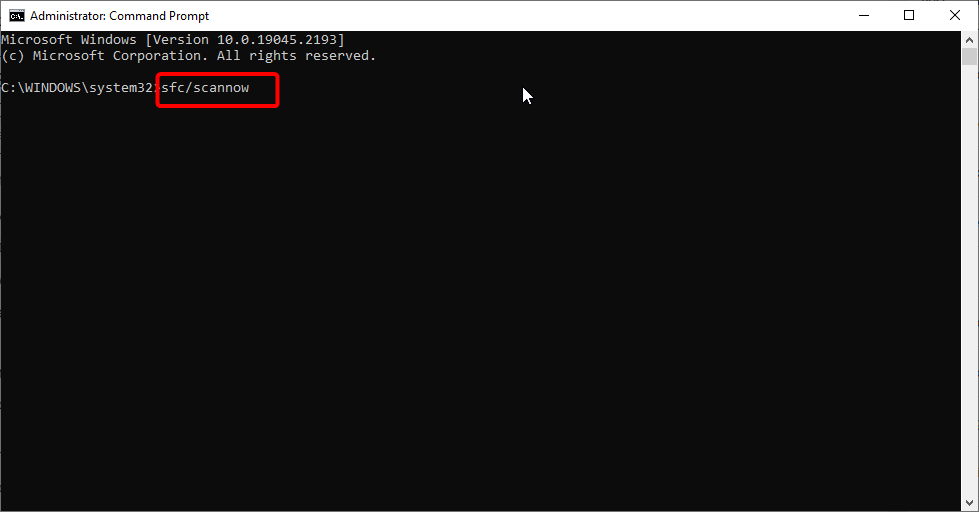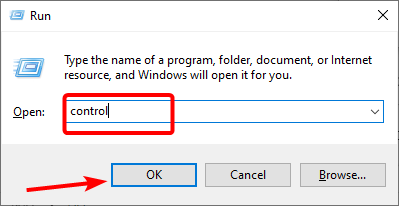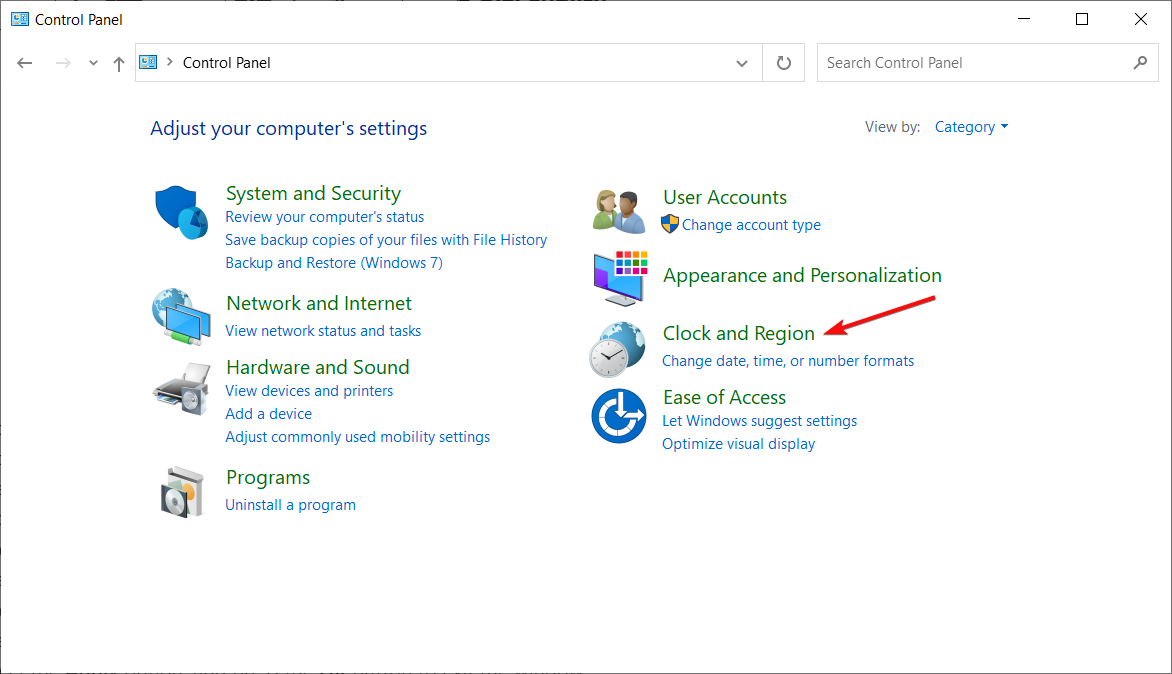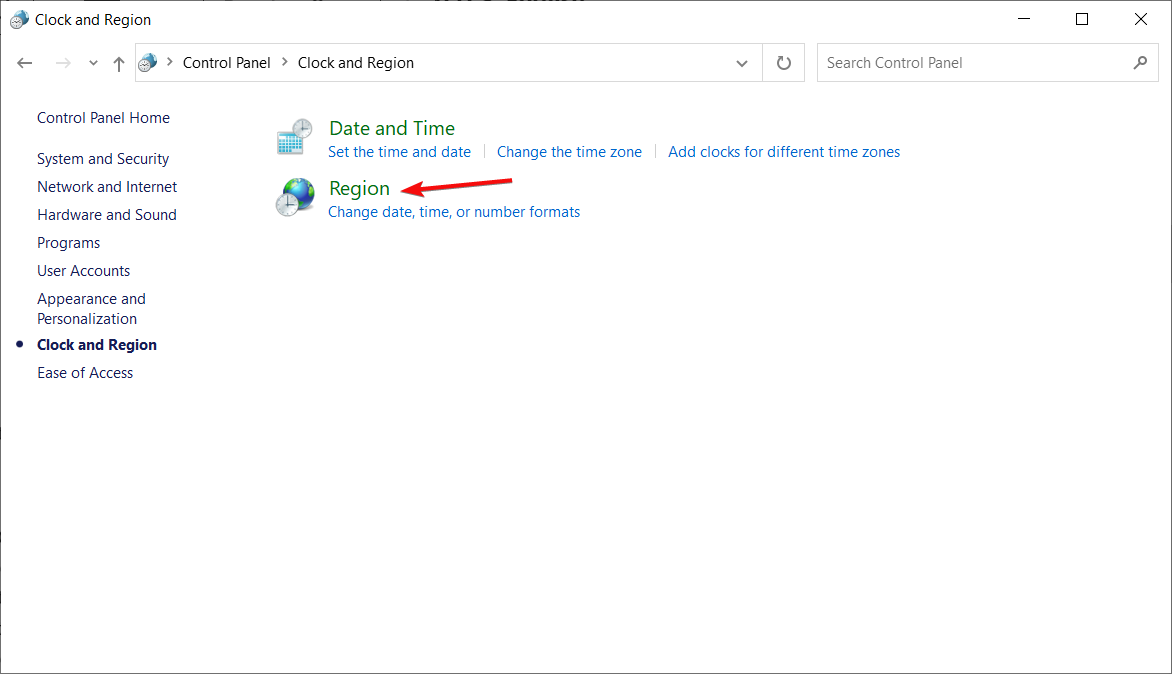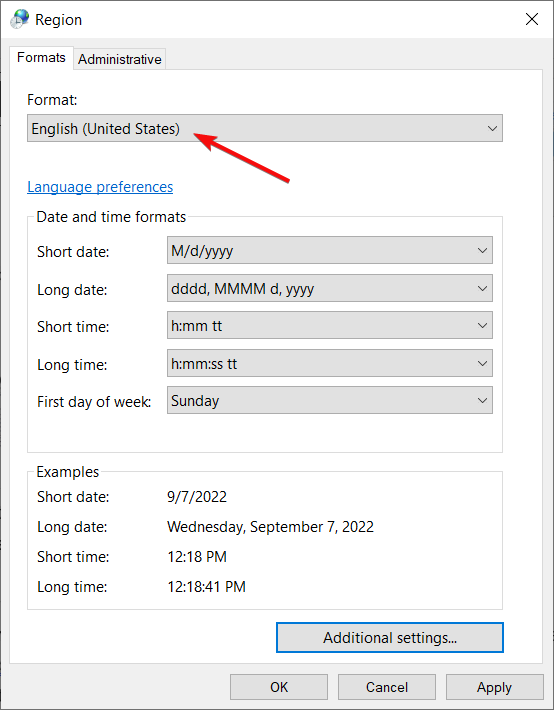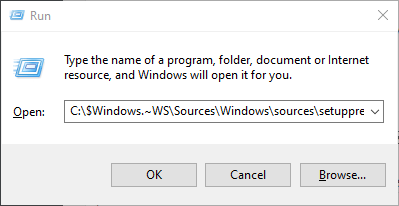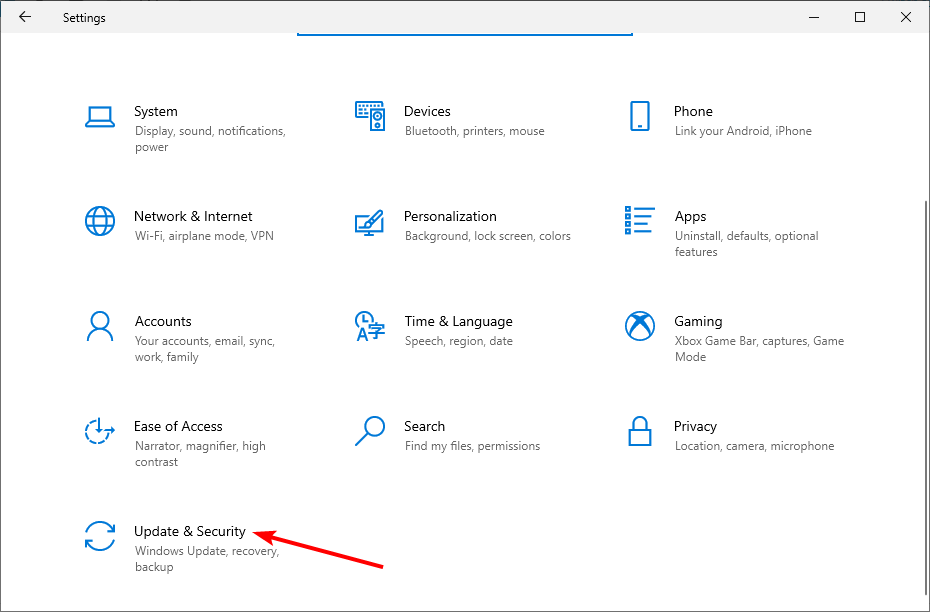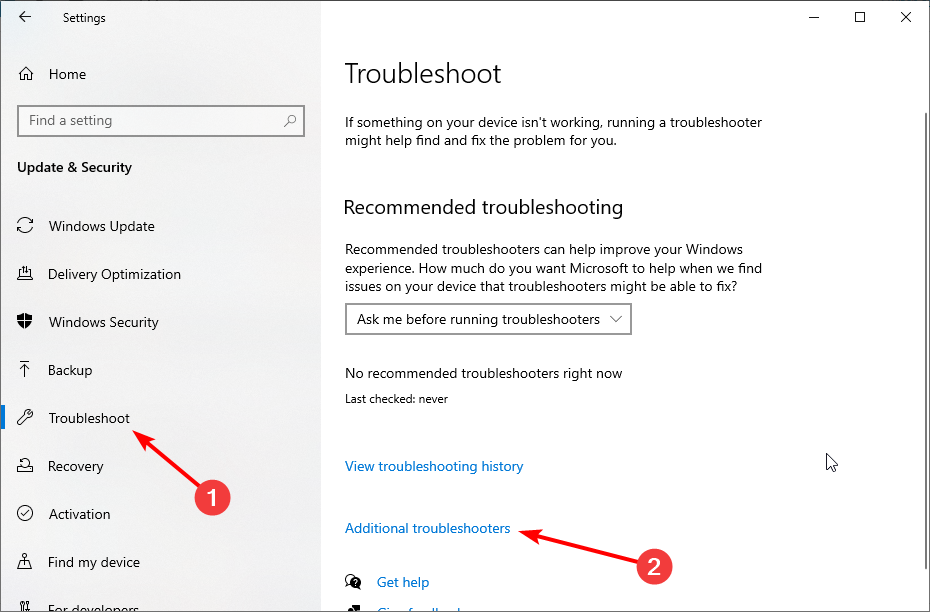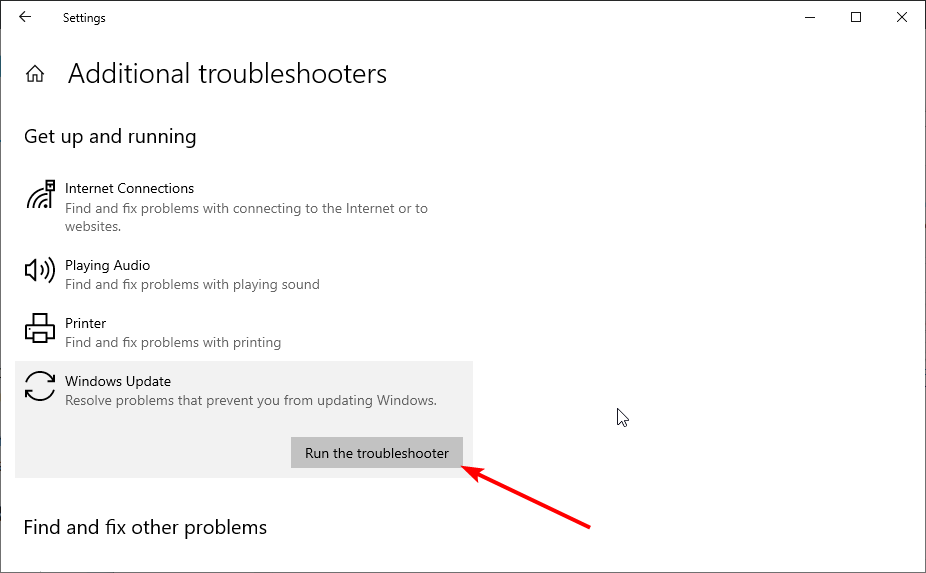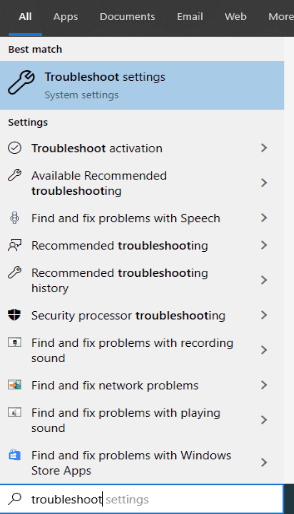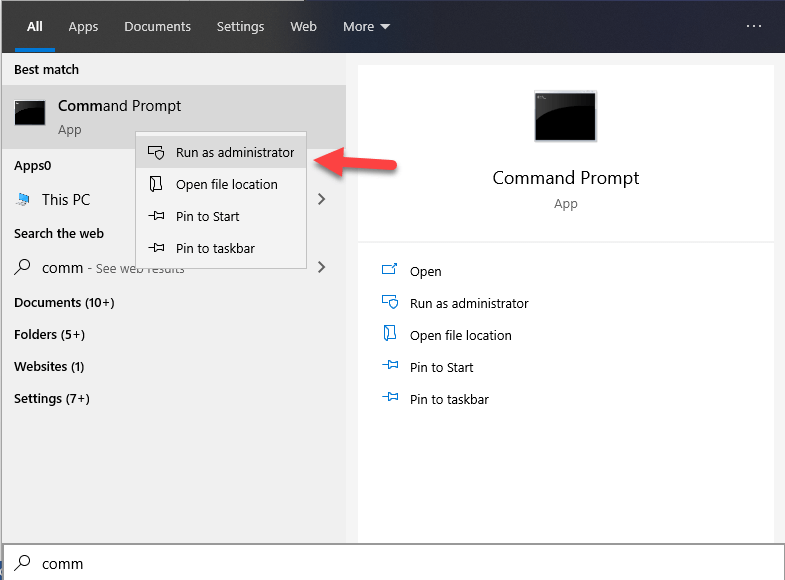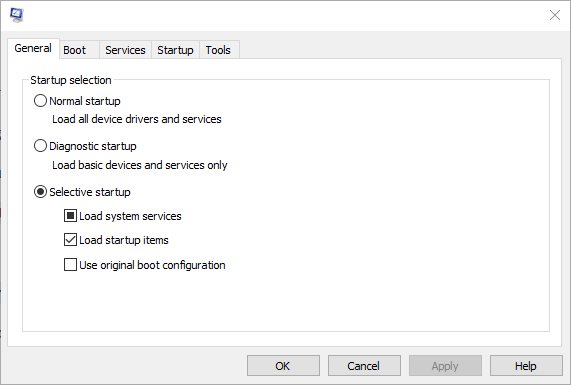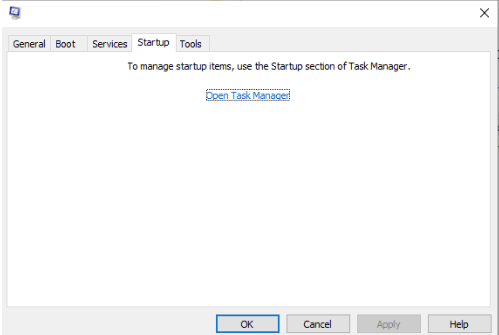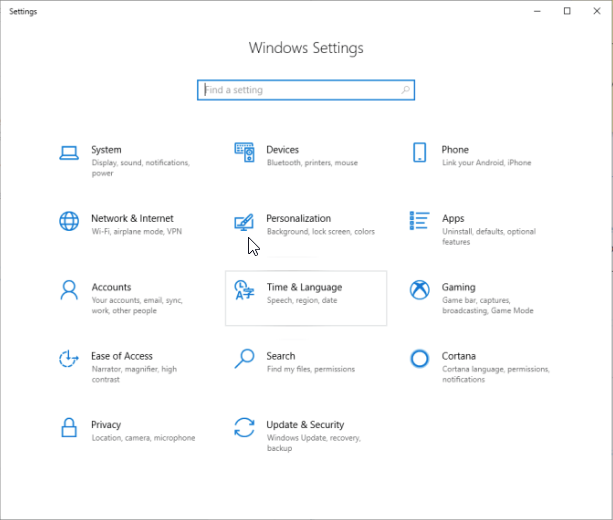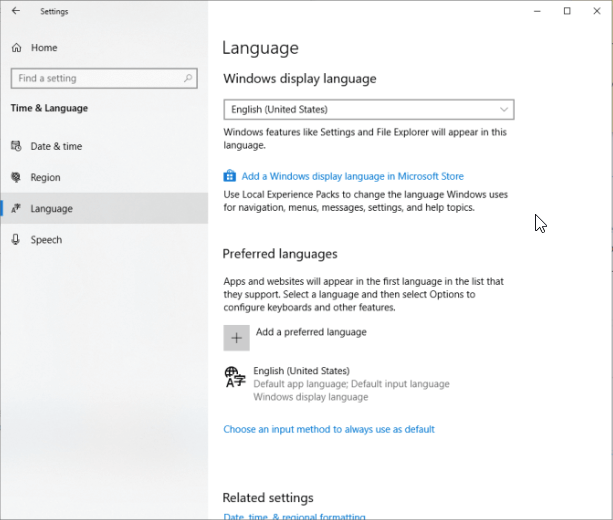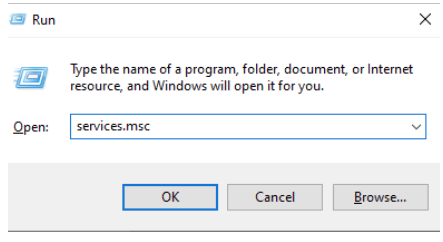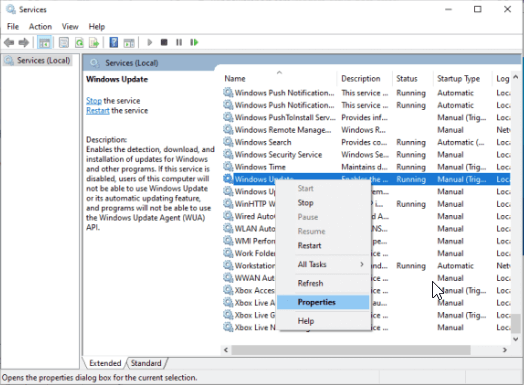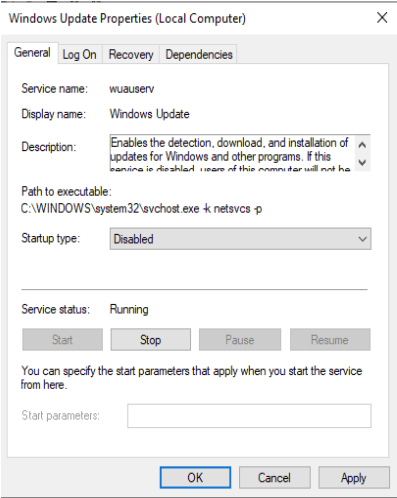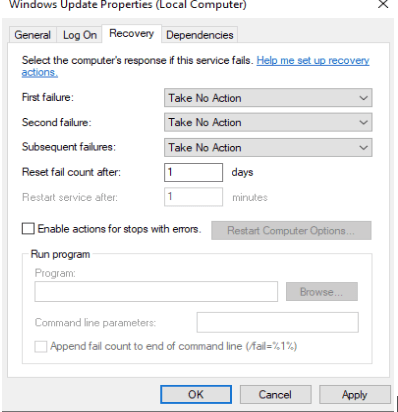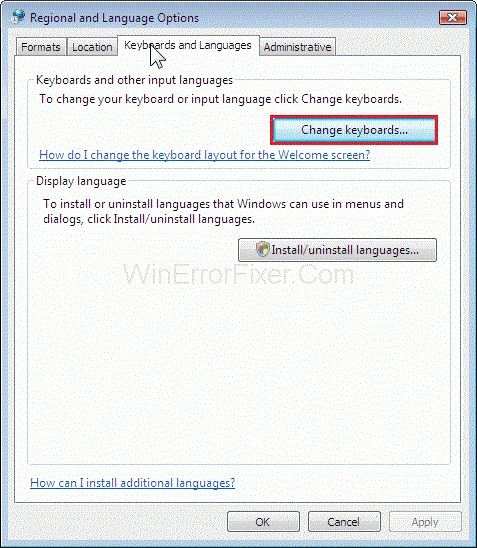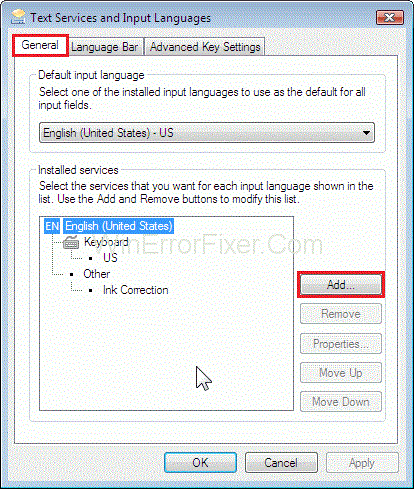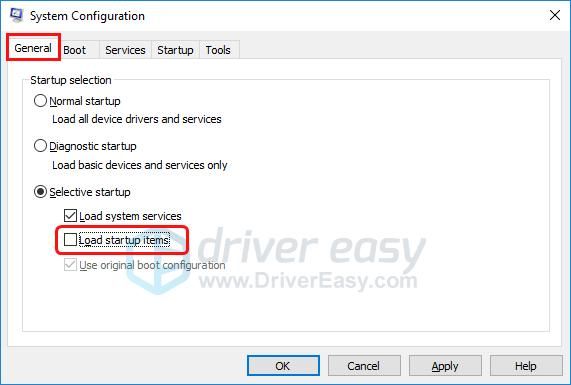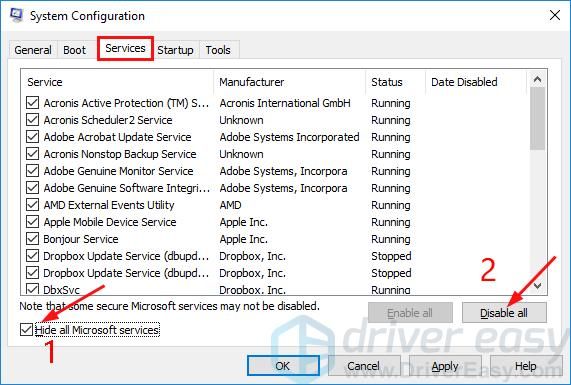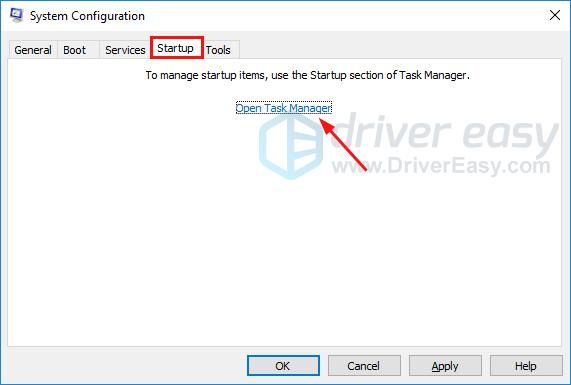Modern Setup Host is a key component in Windows Update
by Matthew Adams
Matthew is a freelancer who has produced a variety of articles on various topics related to technology. His main focus is the Windows OS and all the things… read more
Updated on
- Updating your PC to Windows 10 is mandatory, so no Modern Setup Host error is accepted.
- When this happens, ensure the hard drive storage space isn’t an issue or adjust the Windows language settings.
- You can bypass all Windows Update errors when knowing the quickest fixes to apply.
The Modern Setup Host is an important Windows 10 update component, but some users are complaining that it stopped working on their PCs for some reason. Unfortunately, this error usually happens when upgrading to Windows 10 or updating the OS.
Consequently, users are unable to perform the upgrade. If you are also dealing with this issue, the solutions in this guide should help you restore normalcy and push the upgrade through.
What does Modern Setup Host has stopped working mean?
Modern Setup has stopped working, meaning a program might interfere with your Windows 10 update. Below are some of the causes of the issue:
- Corrupt system files: Sometimes, faulty or broken system files can cause the Modern Setup Host has stopped working during a Windows 10 update. You can fix this by restoring these files.
- Interference from third-party apps: Sometimes, a third-party app or process running a counter-program can lead to this issue. Performing a clean boot and probably uninstalling the app should fix this.
- Issues with Windows update components: Another potential cause of this problem is the glitches with some update components. The solution to this is to restart these components.
How can I fix the Modern Setup Host error on Windows 10?
1. Free up some hard drive storage space
First, ensure there’s enough hard drive system partition space to upgrade to Windows 10. Users will need at least 15 GB of free HDD storage to upgrade to Windows 10 with the Media Creation Toolkit.
The best way to free up storage space is to uninstall superfluous software. Check out our guide on how to free up hard drive storage.
2. Clean Boot Windows
- Press the Windows key + R, type msconfig, and click OK.
- Select Services, check the Hide all Microsoft services box, and click the Disable all button.
- Now, click the Startup tab and select Open Task Manager.
- Right-click each of the apps there and select Disable.
- Next, go back to the System Configuration window and click Apply, followed by OK.
- Finally, restart your PC and try installing the update.
Clean Boot eliminates software conflicts that may sometimes occur when ins
Clean-booting Windows will ensure that third-party software doesn’t conflict with the upgrade process.
3. Run Deployment Image and System File Scans
- Press the Windows key, type cmd, and select Run as administrator under Command Prompt.
- Type the command below and hit Enter to run it:
DISM.exe /Online /Cleanup-image /Restorehealth - Now, wait for the command to finish running.
- Next, type the command below and press Enter:
sfc /scannow - Finally, wait for the command to finish running and restart your PC.
In some cases, faulty system files can cause the Modern Setup Host has stopped working issue. Thankfully, Windows has a couple of tools to repair these files.
Alternatively, you can use a dedicated tool to repair and restore your registry and to replace any broken file with the original
4. Check if the Default Language is configured to U.S. English
- Press the Windows key + R, type control, and click OK.
- Click the View by drop-down menu to select Category.
- Now, click Clock and Region to open the applet.
- Then, click Region.
- Select English (United States) on the Format drop-down menu.
- Select the Apply option and press the OK button to exit the window.
- After that, restart the desktop or laptop.
Some users have said that adjusting the Windows language settings to U.S. English can fix the MSH error.
5. Run setupprep.exe to resume the system upgrade
- Open Run with the Windows key + R keyboard shortcut.
- Then enter the following command in Run and press the OK button:
C:\$Windows.~WS\Sources\Windows\sources\setupprep.exe - Finally, restart the upgrade process.
If you are dealing with Modern Setup Host that has stopped working during a Windows 10 upgrade, the command above should help you restart the process.
6. Run the Windows Update troubleshooter
- Press the Windows key + I to open the Settings app, and select Update & Security.
- Choose Troubleshoot in the left pane and click Additional troubleshooters.
- Now, select Windows Update and click Run the troubleshooter.
All Windows versions feature a dedicated Windows Update Troubleshooter that can detect and fix update errors. So if you are dealing with the Modern Setup Host has stopped working issue, try running this tool.
- Windows Update process (wuauserv) high CPU usage
- Fix: Windows Update is not working in Windows 10/11
- Security Settings Blocked Self-signed Application [Fix]
- Fix: Page Fault in Nonpaged Area on Windows 10
- Bindflt.sys Blue Screen: How to Fix It in 5 Steps
7. Reset Windows update components
- Press the Windows key + S, type cmd, and select Run as administrator under Command Prompt.
- Now, type the following commands and press Enter after each:
net stop wuauservnet stop cryptSvcnet stop bitsnet stop msiserverren C:\Windows\SoftwareDistribution SoftwareDistribution.oldren C:\Windows\System32\catroot2 Catroot2.oldnet start wuauservnet start cryptSvcnet start bitsnet start msiserver - Finally, close Command Prompt and restart your PC.
Another potential solution to this issue is to restart the Windows update components. This should clear up the glitches that might be stopping your updates.
Those are some potential resolutions that might fix the error when installing Windows 10 Modern Setup Host has stopped working for some users.
They can also upgrade to Windows 10 with a bootable USB drive that includes a Windows image.
We also have a comprehensive guide on what to do if you receive the error Couldn’t connect to the Update Service on Windows 10.
For any suggestions or questions, use the comments section below to write them down.
У вас медленный компьютер, и в диспетчере задач отображается процесс, называемый Хост современной установки сильно потребляют процессор и память вашей системы? Вы также можете столкнуться с сообщением об ошибке, например, «Узел современной установки перестал работать» при попытке обновления до Windows 10 с Windows 7.
Прежде чем мы углубимся в тему в этом посте, мы сначала расскажем вам, что именно представляет собой этот процесс? Вам нужно понять его функцию, а затем получить информацию об исправлениях, когда эта ошибка приводит к высокая загрузка ЦП процессом хоста современной установки.
Оглавлениепоказывать
Что такое Modern Setup Host?
Методы устранения неполадок для исправления ошибки Modern Setup Host:
1. Используйте средство устранения неполадок Центра обновления Windows
2. Используйте DISM Tool
3. Выполните чистую загрузку
4. Используйте идеальный системный язык по умолчанию
5. Очистите папку распространения программного обеспечения
6. Отключить Центр обновления Windows
Последние мысли
Что такое Modern Setup Host?
По сути, это установщик, который находится в самораспаковывающемся архиве в $ Windows. Папка BTSources. Другими словами, это самораспаковывающийся архив и установщик, запускающий обновления системы. Он косвенно появляется в системах, на которых работает бета-версия системы Windows (Windows Technical Preview).
Кажется, что этот процесс выполняется в фоновом режиме компьютеров, когда он устанавливает обновление или запускает установочный файл установки для обновить компьютер с Windows 7 до Windows 10. В Хост современной установки сам функционирует в контексте родительского Windowsstoresetup.exe (который напрямую запускается Центром обновления Microsoft Windows).
Таким образом, пользователи могут увидеть ошибку при попытке обновления до Windows 10, но они не смогут завершить процесс обновления, не исправив эту ошибку.
Методы устранения неполадок для исправления ошибки Modern Setup Host:
Пользователи часто сталкиваются с двумя основными проблемами:
- Сильное потребление ресурсов ЦП и памяти узлом современной установки
- Хост современной установки перестает работать.
Как правило, эта проблема чаще всего возникает при возникновении проблем с Центром обновления Windows. Вы можете попробовать предлагаемые ниже исправления, чтобы решить проблемы, упомянутые выше, а также оптимизировать скорость ПК с Windows при 100% использовании диска.
1. Используйте средство устранения неполадок Центра обновления Windows
Средство устранения неполадок Центра обновления Windows — это встроенный инструмент в Windows 10. Следующие ниже шаги помогут вам запустить инструмент:
- Перейдите на панель поиска, расположенную в нижнем левом углу рядом с меню «Пуск» на экране вашего компьютера.
- Найдите здесь средство устранения неполадок, набрав «Устранение неполадок» и выбрав его.
- Когда откроется окно инструмента, щелкните раздел «Центр обновления Windows» и запустите приложение, нажав кнопку «Запустить средство устранения неполадок».
- Пусть инструмент обнаружит проблемы и устранит их.
- Далее вы можете следовать всплывающим инструкциям, чтобы завершить процесс решения проблемы.
Если вы все еще используете Windows 7 или 8, вы можете использовать следующие шаги, чтобы решить проблему, возникающую из-за Хост современной установки.
- Вам необходимо сначала загрузить и установить программу устранения неполадок с веб-сайта Microsoft.
- Затем следующий процесс аналогичен описанным выше шагам из сегмента Windows 10.
2. Используйте DISM Tool
Если процесс обновления Windows был поврежден, это может привести к такой ошибке, которую можно легко устранить с помощью Инструмент обслуживания образов развертывания и управления ими (DISM) Windows 10 в соответствии с приведенными ниже инструкциями.
- Откройте командную строку, набрав «cmd» в строке поиска, расположенной рядом с меню «Пуск».
- Воспользуйтесь правой кнопкой мыши в командной строке и выберите «Запуск от имени администратора».
- Разрешите, нажав «Да», если будет запрашиваться разрешение.
- Далее выполните следующие команды:
DISM.exe / Онлайн / Очистить изображение / Scanhealth
DISM.exe / Онлайн / Очистить-образ / Checkhealth
DISM.exe / Online / Cleanup-image / Restorehealth.
После завершения процесса сканирования проверьте, устранена ли проблема или она сохраняется.
3. Выполните чистую загрузку
Иногда, высокая загрузка ЦП из-за современного хоста установки может произойти, если Центр обновления Windows не работает из-за вмешательства фоновых программ. Для решения этой проблемы можно выполнить чистую загрузку, выполнив следующие действия:
- Откройте диалоговое окно «Выполнить», нажав клавиши Win + R.
- Введите «msconfig», чтобы открыть окно конфигурации системы.
- На вкладке «Общие» окна «Конфигурация системы» снимите флажок «Загружать элементы автозагрузки».
- На вкладке «Службы» установите флажок «Скрыть все службы Microsoft», а затем установите переключатель «Отключить все».
- Затем переключитесь на вкладку «Автозагрузка» и откройте Диспетчер задач, щелкнув по нему.
- Теперь на вкладке «Автозагрузка» диспетчера задач каждый появляющийся элемент автозагрузки должен быть отключен, щелкнув правой кнопкой мыши по элементам и выбрав опцию «Отключить».
- Затем вернитесь на вкладку «Запуск» в окне «Конфигурация системы» и выберите «ОК».
- Наконец, перезагрузите компьютер, чтобы увидеть, сохраняется ли проблема или решена.
4. Используйте идеальный системный язык по умолчанию
Центр обновления Windows может столкнуться с проблемой, если язык системы не совпадает с языком по умолчанию пользовательского интерфейса системы. Пользователи Windows 10 могут проверить системный язык по умолчанию, выполнив следующие действия:
- Перейдите в меню «Пуск» и откройте окно командной строки, набрав «cmd» и выбрав «Запуск от имени администратора», щелкнув правой кнопкой мыши.
- Введите следующую команду и нажмите клавишу Enter, чтобы увидеть язык пользовательского интерфейса системы по умолчанию:
DISM / Online / Get-Intл
Чтобы проверить язык системы установки, выполните следующие действия:
- Зайдите в настройки Windows.
- Выберите параметр «Время и язык», а затем щелкните сегмент «Язык».
- Это должно отобразить язык на правой боковой панели, который в настоящее время настроен на вашем компьютере. Если вы заметили здесь противоречие, измените его, чтобы он соответствовал языку пользовательского интерфейса системы по умолчанию. Если это не решит проблему, воспользуйтесь следующим методом для решения Проблема с высокой загрузкой диска на узле современной установки.
5. Очистите папку распространения программного обеспечения
Папка распространения программного обеспечения отвечает за хранение всех важных временных файлов, необходимых для Центра обновления Windows. Однако, если в папке находится слишком много файлов, это может помешать работе Центра обновления Windows. Чтобы удалить ненужные файлы, вы можете попробовать выполнить следующие действия:
- Перейдите в диалоговое окно «Выполнить», удерживая и одновременно нажимая клавиши Windows + R.
- Используя указанный ниже путь, перейдите в соответствующее место, затем выберите все файлы и удалите их из папки.
C: \ Windows \ SoftwareDistribution \ Скачать
- Вам может быть предложено сообщение «Доступ запрещен». Если да, то выберите вариант «Сделать это для всех текущих элементов», а затем выберите вариант «Продолжить».
- Затем перезагрузите компьютер и проверьте, сохраняется ли проблема.
6. Отключить Центр обновления Windows
Наконец, если вышеуказанные исправления не решили проблему, вам должно быть интересно, что еще можно сделать, чтобы решить проблему с хостом современной установки.
- Откройте диалоговое окно «Выполнить» и введите «services.msc» в поле типа, чтобы открыть окно «Службы».
- Здесь щелкните правой кнопкой мыши Центр обновления Windows, чтобы выбрать параметр «Свойства».
- На вкладке «Общие» убедитесь, что для параметра «Тип запуска» установлено значение «Отключено». Кроме того, вы можете нажать кнопку «Остановить».
- Затем перейдите на вкладку «Восстановление» и убедитесь, что для параметра «Первая ошибка» установлено значение «Не предпринимать никаких действий».
- Примените свои изменения и получите подтверждение того, полностью ли решена проблема.
Наконец, если все вышеперечисленные методики не дали желаемого результата и проблема не исчезла на вашем компьютере, попробуйте найти идеальный программное обеспечение для обновления драйверов который может автоматически сканировать вашу систему на предмет замедлений, проблем с производительностью и проблем, связанных с драйверами. Утилита обновления драйверов может обнаруживать устаревшие драйверы и заменять их, устанавливая на ваш компьютер последние версии драйверов.
Последние мысли
Из этой статьи вы не только узнали о Хост современной установки процесс, но также имел хорошее представление о том, как можно решить связанные с этим проблемы, связанные с высоким потреблением ресурсов ЦП и использованием дискового пространства.
Многие пользователи Windows 7, 8 и 8.1 сталкиваются с некоторыми проблемами при обновлении своих версий Windows до Windows 10. Среди этих проблем наиболее распространенной является ошибка « Хост современной установки перестал работать », которая возникает из-за таких проблем, как неправильный конфигурация системы или проблемы с процессом обновления.
Если вы также столкнулись с проблемой Modern Setup Host Has Stopped Working при обновлении вашей системы до Windows 10, эта статья поможет вам решить вашу проблему, чтобы вы могли улучшить свой компьютер до лучшей версии.
Конечно, как и другие пользователи Windows 7, 8 или 8.1, вы хотите обновить свой компьютер с Windows до Windows 10, потому что это более продвинуто и выгодно. Но, к сожалению, при этом вы сталкиваетесь с некоторыми препятствиями. Вы не одиноки, так как это стало распространенной проблемой в наши дни. И прежде чем двигаться дальше, чтобы найти решение, мы должны сначала узнать больше об этом. Итак, давайте начнем с того, что «что такое современный установочный хост перестал работать?» первый.
Modern Setup Host (SetupHost.exe) — это самораспаковывающийся архив и установщик, который вы можете найти в папке с исходниками C:$ Windows.Bt . Он запускается как запланированная задача каждый раз, когда пользователь входит в систему, чтобы выполнить процесс с привилегиями локальных пользователей в контексте его родительского процесса windowsstoresetupbox.exe .
Это требуется во время обновления вашего ПК до Windows 10. Но когда по какой-то причине происходит сбой, возникает эта ошибка, и процесс обновления останавливается. В общем, есть три распространенных способа обновления бета-версий ПК 32 до Windows 10.
1. Первый способ — использовать загрузочный VSB или DVD (рекомендуемый метод).
2. Второй способ — обновить Windows с помощью Центра обновления Windows.
3. Третий способ, с помощью которого вы можете обновить свои окна, — это использовать инструмент для создания носителя.
Но при выполнении любого из этих трех методов появляется сообщение об ошибке «Хост современной установки перестал работать», что затем прерывает процесс обновления.
Содержание
- 1 Методы решения ошибки Modern Setup Host перестал работать
- 1.1 Решение 1. Проверьте свободное место на жестком диске
- 1.2 Решение 2. Подготовьте ПК с Windows к обновлению
- 1.3 Решение 3. Создайте загрузочный USB-накопитель и обновите компьютер до Windows 10
- 1.4 Решение 4. Запустите очистку диска и удалите папку $Windows.~WS
- 1.5 Решение 5. Возобновите обновление, запустив Setupprep.exe
- 1.6 Решение 6. Используйте DISM для восстановления Windows
- 1.7 Решение 7. Запустите средство проверки системных файлов
- 1.8 Решение 8. Установите или обновите привод видеокарты
- 1.9 Решение 9. Переместите папку пользователя в папку по умолчанию
- 1.10 Решение 10. Окно чистой установки 10
- 2 Заключение
Методы устранения ошибки «Хост современной установки перестал работать»
Чтобы остановить ошибку Modern Setup Host Has Stopped Working, у нас есть 10 способов, из которых вы можете выбрать любой из методов в соответствии с вашим случаем.
Решение 1. Проверьте свободное место на жестком диске
Одной из причин, вызывающих эту ошибку, может быть меньше свободного места на системном разделе. У вас должно быть не менее 15 ГБ дополнительного хранилища для ваших приложений и данных, потому что самому Media Creation Toolkit требуется 8 ГБ для загрузки обновления, а также вам потребуется дополнительное пространство для приложений после обновления.
Таким образом, проверьте свободное место на жестком диске на вашем компьютере и удалите все ненужные данные, что в некоторой степени увеличит вашу системную память. Наряду с этим вы можете создавать резервные копии своих данных на внешних устройствах хранения, USB-накопителе, в облачном хранилище и т. д.
Если вы не знаете, как сделать резервную копию, вы можете найти это в Google, а затем следовать этому методу. Таким образом, освобождение дополнительного места путем удаления всех ненужных данных может помочь вам избавиться от проблемы Modern Setup Host Has Stopped Working.
Решение 2. Подготовьте ПК с Windows к обновлению
Этот метод очень эффективен, но требует немного времени. Это совместимо только с Windows 7, Windows 8 и Windows 8.1. Если ваша версия Windows XP, вы можете пропустить этот метод.
Это метод отключения служб, не связанных с Microsoft, отключение автозапуска программ и изменение региональных настроек Windows. Эти изменения устранят потенциальные проблемы, вызванные конфликтами в системе.
В первую очередь нужно отключить службы, не относящиеся к Microsoft. Для этого выполните следующие действия:
Шаг 1: Во-первых, удерживайте логотип Windows и нажмите R , а затем введите msconfig и нажмите Enter .
Шаг 3: Теперь вы находитесь в разделе «Конфигурация системы» и вам нужно выбрать «Службы » . После этого в нижнем левом углу нажмите Скрыть все службы Microsoft .
Шаг 4: Наконец, в правом нижнем углу нажмите « Отключить все » . Затем нажмите «Применить » и нажмите «ОК». Нет необходимости отключать все программы автозагрузки
Для пользователей Windows 7
Шаг 1: Прежде всего, удерживайте логотип Windows и нажмите R.
Шаг 2: После этого введите msconfig и нажмите Enter , чтобы открыть « Конфигурация системы», а затем выберите вкладку «Автозагрузка» .
Шаг 3: Затем нажмите « Отключить все присутствующие» в правом нижнем углу, затем нажмите « Применить », а затем « ОК » .
Шаг 4: Наконец, перезагрузите компьютер с Windows.
Шаг 5: Затем запустите обновление Windows.
Для пользователей Windows 8 и 8.1
Шаг 1: Во-первых, удерживайте логотип Windows и нажмите R.
Шаг 2: Затем введите msconfig и нажмите Enter, чтобы открыть « Конфигурация системы» , выберите вкладку «Автозагрузка» и нажмите « Открыть диспетчер задач » .
Шаг 3: После этого снова выберите вкладку «Автозагрузка» и отключите все приложения на это время, щелкнув правой кнопкой мыши приложение.
Шаг 4: Теперь вы можете закрыть диспетчер задач и перезагрузить компьютер.
Шаг 5: Наконец, запустите обновление Windows.
Примечание . Третий шаг потребует изменения региональных настроек. Сделать это можно через Панель управления.
Для пользователей Windows 7
Шаг 1: Прежде всего, удерживайте логотип Windows и нажмите R.
Шаг 2: После этого введите Панель управления и нажмите Enter, чтобы открыть Панель управления.
Шаг 3: Теперь вы можете выбрать «Просмотр по категориям» .
Шаг 4: Затем нажмите «Часы, язык и регион» .
Шаг 5: После этого нажмите « Регион и язык» , а затем выберите вкладку «Расположение» .
Шаг 6. В разделе « Текущее местоположение » выберите «Ваша страна» .
Шаг 7: Затем выберите «Клавиатуры и языки» , после чего нажмите «Изменить клавиатуру».
Шаг 8: Теперь выберите вкладку «Общие» . и в разделе «Язык ввода по умолчанию» выберите « Английский (США)» .
Шаг 10: Теперь нажмите «Применить », затем «ОК» и закройте панель управления.
Шаг 11: Наконец, перезагрузите компьютер с Windows, а затем запустите обновление Windows.
Для пользователей Windows 8 и 8.1
Шаг 1: Во-первых, удерживайте логотип Windows и нажмите R.
Шаг 2: Затем введите Панель управления и нажмите Enter , чтобы открыть Панель управления.
Шаг 3: После этого выберите Просмотр по категориям .
Шаг 4. Теперь нажмите « Часы, язык и регион», затем нажмите «Регион», а затем перейдите на вкладку «Выбор местоположения» .
Шаг 5: В разделе «Домой» выберите свою страну.
Шаг 6: Затем нажмите «Применить », а затем «ОК».
Шаг 7. В разделе «Часы, язык и регион » нажмите «Язык» , чтобы добавить еще один язык.
Шаг 8: Теперь нажмите «Добавить язык » .
Шаг 9: После этого выберите английский и нажмите «Открыть».
Шаг 10: Затем выберите свой язык (например, русский) и нажмите « Добавить » .
Шаг 11: В разделе «Языки» выберите предыдущий язык и нажмите «Удалить » .
Шаг 12: Затем закройте панель управления и перезагрузите компьютер. Теперь вы можете обновиться до Windows 10.
Шаг 13: Наконец, включите службы , программы запуска и региональные настройки изменения .
Решение 3. Создайте загрузочный USB-накопитель и обновите компьютер до Windows 10.
Вы также можете обновить свой компьютер до Windows 10 с помощью загрузочного USB-накопителя. Для этого, прежде всего, создайте загрузочный носитель. Вы можете использовать программу «Rufus», небольшую утилиту для создания загрузочного носителя. После этого перенастройте BIOS и UEFI, чтобы ваша машина могла загружаться с USB-накопителя. Для этого вам нужно сначала зайти в BIOS, нажав клавишу F2 , а затем выбрать порядок загрузки.
Затем перенесите свой USB наверх в качестве первого загрузочного устройства. Затем нажмите «Сохранить изменения» и, наконец, перезагрузите систему, чтобы применить эти изменения. Теперь вы можете загрузить свою систему с помощью USB, а затем обновить Windows.
Решение 4. Запустите очистку диска и удалите папку $Windows.~WS
Очистка диска — это встроенная в Windows утилита, которая помогает удалять ненужные файлы с жесткого диска (что, в свою очередь, помогает повысить скорость работы системы).
Таким образом, вы можете сначала запустить очистку диска в своей системе, а затем удалить папку $Windows.~WS. $Windows.~WS — это одна из двух скрытых папок, которые вы увидите, когда начнете процедуру обновления вашего ПК до Windows 10. Таким образом, ваша проблема будет решена, и ошибка больше не появится.
Решение 5. Возобновите обновление, запустив Setupprep.exe
Если вышеуказанные методы не сработали для вас, вы можете попробовать этот метод, так как этот метод сработал для многих других пользователей. В этом способе в первую очередь нужно запустить процесс обновления и одновременно запустить файл setupprep.exe, который возобновит последнюю операцию, а не начнет ее полностью заново. Следующие шаги помогут вам сделать то же самое:
Шаг 1. Прежде всего, запустите обновление Windows через Windows с помощью Media Creation Toolkit .
Шаг 2. После получения сообщения об ошибке закройте Центр обновления Windows или Media Creation Tool.
Шаг 3: Удерживая логотип Windows, нажмите R.
Шаг 4: После этого введите следующее:
C:\$Windows.~WS\Sources\Windows\sources\setupprep.exeC:\$Windows.~WS\Sources\Windows\sources\setupprep.e
Затем нажмите Enter , чтобы возобновить обновление Windows.
Шаг 5: Наконец, дождитесь завершения обновления Windows.
Скорее всего, это решит вашу проблему. Также имейте в виду, что эта процедура совместима с Windows 7, Windows 8 и Windows 8.1.
Решение 6. Используйте DISM для восстановления Windows
Для этого метода мы рекомендуем вам использовать инструмент DISM (Обслуживание образов развертывания и управление ими), который является частью Windows ADK (Windows Assessment and Deployment Kit). По сути, этот инструмент поможет вам смонтировать файл образа Windows (install.wim) и обслуживание образа, включая установку, удаление, настройку и обновление Windows. Таким образом, загрузите этот инструмент и следуйте инструкциям (из Google), чтобы восстановить Windows и обновить машину до Windows 10.
Решение 7. Запустите средство проверки системных файлов
Средство проверки системных файлов ( SFC ) — это встроенная в Windows утилита командной строки, которая проверяет наличие повреждений системных файлов. В случае, если будут обнаружены какие-либо проблемы, SFC автоматически их исправит.
Но чтобы использовать утилиту SFC, вы должны быть администратором, запускающим консольный сеанс. Кроме того, он также включает SCANNOW , который в дальнейшем поможет в диагностике и устранении других проблем в системе. Таким образом, это также поможет вам решить эту проблему с современной настройкой.
Решение 8. Установите или обновите привод видеокарты
Вы также можете попытаться избавиться от этой ошибки Modern Setup Host Has Stopped Working, установив или обновив драйвер видеокарты в вашей системе. А если вам повезет, то это решит вашу проблему, и тогда вы сможете обновить свою винду.
Решение 9. Переместите папку пользователя в папку по умолчанию
Эта проблема также может возникнуть, если вы изменили папку пользователя в другое место. Если это так, вы можете снова изменить папку своего профиля пользователя на папку по умолчанию C:\Users\YourUserProfile, и, таким образом, ваша проблема будет решена. Теперь вы можете обновить свой компьютер до Windows 10.
Решение 10. Окно чистой установки 10
Этот метод явно работает для пользователей Windows XP, потому что их ОС не поддерживает прямое обновление до Windows 10. Таким образом, чистая установка — лучший способ для этой первой проверки того, что ваша материнская плата должна поддерживать обновление Windows 10. Во-вторых, запишите все приложения, которые вы используете в настоящее время, чтобы вы могли переустановить их после обновления.
Рекомендуется сделать резервную копию всех ваших данных на внешнем хранилище или на USB-накопителе, потому что чистая установка удалит все ваши данные. Таким образом, помните об этих моментах, а затем переходите к чистой установке Windows 10. Это обязательно решит вашу проблему.
Также читайте
- Ошибка приложения регистрации устройства цифрового ТВ-тюнера
- Панель управления NVIDIA отсутствует в Windows 10
- Код ошибки Центра обновления Windows 0x800705b4 Ошибка
- Ethernet не имеет допустимой конфигурации IP
Вывод
Сообщение об ошибке « Хост современной установки перестало работать» можно очень быстро устранить с помощью методов, упомянутых выше в этой статье. Нужно немного терпения, и тогда вы справитесь с этой проблемой любым из способов.
Просто имейте в виду, что ваши важные данные всегда должны быть в резервной копии, чтобы все, что происходит с вашим компьютером, не повлияло на ваши данные. Надеюсь, эта статья была вам полезна, и теперь вы можете обновить свою бета-версию Windows до лучшей версии Windows 10.
Как исправить ошибку Modern Setup Host
В связи с приближением даты окончания поддержки Windows 7 в январе 2020 года все больше пользователей переходят на Windows 10. Однако при попытке выполнить обновление до Windows 10 с помощью средства создания мультимедиа у некоторых пользователей может возникнуть ошибка , Следовательно, пользователи не могут перейти на Windows 10 с Win 7 или 8, когда появляется это сообщение об ошибке.
Modern Setup Host — это установщик, содержащийся в самораспаковывающемся архиве в папке $ Windows.BTSources. Это процесс, необходимый для установки обновлений сборки Win 10 и при запуске установки для обновления до Windows 10. Некоторые пользователи могут увидеть процесс Modern Setup Host на вкладке «Процессы» в диспетчере задач.
Как пользователи могут исправить ошибку хоста Modern Setup?
1. Освободите место на жестком диске
Во-первых, убедитесь, что для обновления до Windows 10 достаточно места на системном разделе жесткого диска. Пользователям потребуется как минимум 15 ГБ свободного места на жестком диске для обновления до Win 10 с помощью Media Creation Toolkit. Лучший способ освободить место для хранения — это обычно удалить лишнее программное обеспечение. Проверьте пост ниже для некоторых советов, чтобы освободить место на жестком диске.

Читайте также : 7 лучших способов освободить место на жестком диске на ПК
2. Очистите загрузочные окна
- Чистая загрузка Windows гарантирует, что стороннее программное обеспечение никоим образом не конфликтует с процессом обновления. Пользователи могут сделать это в Win 7 и 8, нажав клавишу Windows + R, введя «msconfig» в «Выполнить» и нажав кнопку « ОК» .
- На вкладке «Общие» окна « Конфигурация системы» установите переключатель « Выборочный запуск ».
- Затем установите флажки Использовать исходную конфигурацию загрузки и Загрузить системные службы .
- Снимите флажок « Загрузить элементы автозагрузки», чтобы удалить сторонние программы из автозагрузки системы.
- Затем выберите вкладку «Услуги», показанную непосредственно ниже.
- Установите флажок Скрыть все службы Microsoft .
- Выберите опцию Отключить все .
- Нажмите кнопку « Применить» и нажмите « ОК» для выхода из конфигурации системы.
- Затем выберите вариант « Перезагрузка» .
- После этого попробуйте обновить до Windows 10 снова.
3. Проверьте, что язык по умолчанию настроен на американский английский
- Некоторые пользователи говорят, что настройка языковых настроек Windows на американский английский может исправить ошибку MSH. Для этого в Win 7 нажмите клавишу Windows + горячая клавиша R.
- Введите «Панель управления» в поле «Открыть» и нажмите кнопку « ОК» .
- Щелкните раскрывающееся меню «Просмотр по», чтобы выбрать категорию .
- Нажмите Часы, Язык и Регион, чтобы открыть апплет, показанный непосредственно ниже.
- Затем нажмите « Регион и язык», чтобы открыть окно «Регион и язык».
- Нажмите вкладку Расположение в этом окне.
- Выберите США в раскрывающемся меню Текущее местоположение.
- Затем нажмите « Сменить клавиатуру» на вкладке «Клавиатуры и языки».
- Выберите вкладку General в открывшемся окне Text Services.
- Затем выберите английский (США) в раскрывающемся меню Язык ввода по умолчанию.
- Выберите параметр « Применить» и нажмите кнопку « ОК» , чтобы выйти из окна.
- После этого перезагрузите рабочий стол или ноутбук.
4. Запустите setupprep.exe, чтобы возобновить обновление системы.
- Пользователи могут попытаться возобновить процесс обновления после появления сообщения об ошибке «Хост современной установки перестал работать». Для этого выйдите из Windows Media Creation после возникновения ошибки.
- Откройте «Выполнить» с помощью сочетания клавиш Windows + R.
- Затем введите «C: \ $ Windows. ~ WS \ Sources \ Windows \ sources \ setupprep.exe» в «Выполнить», как показано ниже, и нажмите кнопку « ОК» .
5. Запустите развертывание образа и сканирование системных файлов
- Восстановление поврежденного образа или системных файлов также может устранить ошибку Modern Setup Host. Откройте аксессуар Run.
- Введите «Командная строка» в «Выполнить» и нажмите горячую клавишу Ctrl + Shift + Alt, чтобы открыть командную строку с повышенными привилегиями.
- Введите «DISM.exe / Online / Cleanup-Image / RestoreHealth / Source: C: \ RepairSource \ Windows / LimitAccess» в командной строке и нажмите Return.
- Затем введите ‘sfc / scannow’ в командной строке и нажмите Enter, чтобы запустить сканирование проверки системных файлов .
- Перезагрузите рабочий стол или ноутбук, если сканирование SFC что-то исправляет.
Вот некоторые из возможных решений, которые могут исправить ошибку Modern Setup Host для некоторых пользователей. Пользователи также могут выполнить обновление до Windows 10 с загрузочного USB-накопителя с образом Win 10. В этом посте содержится дополнительная информация о том, как пользователи могут настроить загрузочные USB-накопители Windows 10 для систем UEFI.
СВЯЗАННЫЕ СТАТЬИ, ЧТОБЫ ПРОВЕРИТЬ:
- Исправлено: «Ошибка установки Windows». Ошибка обновления Windows 10.
- Полное исправление: ошибка обновления Windows 0x80190001
Видите, Узел современной установки потребляет высокую загрузку ЦП на вашем компьютере? Или вы видите сообщение об ошибке: Узел современной установки перестал работать ? Не волнуйся. Конечно, вы не одиноки. В этой статье мы изложили все о Modern Setup Host , которые могут вас заинтересовать. Читайте дальше и найдите ответ, который ищете…
Содержание
- Что вы узнаете из этого сообщения:
- Что такое Modern Setup Host?
- Как решить проблему, связанную с высокой загрузкой ЦП на узле современной установки, а на узле современной установки – высокой загрузкой процессора?
- Попробуйте следующие исправления:
- Хотите, чтобы мы исправили проблему за вас?
Что вы узнаете из этого сообщения:
- Как решить проблему, связанную с высокой загрузкой ЦП на современном узле установки?
- Как решить проблему, когда узел современной установки перестал работать?
Что такое Modern Setup Host?
Modern Setup Host (SetupHost.exe) – это самораспаковывающийся архив и установщик , который можно найти в папке C: $ Windows.BTSources . Если он появляется на вашем компьютере, скорее всего, вы используете бета-версию системы Windows, также известную как Windows Technical Preview .
Когда бета-версия Windows на вашем компьютере обнаруживает или устанавливает обновление или запускает установочный файл для обновления ПК до Windows 10 , Modern Setup Host будет работать в фоновом режиме с правами вашей учетной записи в контексте его родительского Windowsstoresetup.exe (процесс, выполняемый Центром обновления Microsoft Windows).
Вы можете найти решения проблем с Modern Setup Host ниже. Прочтите и узнайте, как…
Как решить проблему, связанную с высокой загрузкой ЦП на узле современной установки, а на узле современной установки – высокой загрузкой процессора?
Проблемы Modern Setup Host, о которых многие пользователи сообщают на форумах, состоят в следующих двух:
- Modern Setup Host потребляет высокую загрузку ЦП
- Узел современной установки перестал работать
Если, к сожалению, у вас также возникла одна из проблем, попробуйте исправить ниже, которые помогли другим пользователям.
Попробуйте следующие исправления:
Из вышесказанного вы можете знать, что процесс Modern Setup Host отвечает за Центр обновления Windows . Таким образом, у вас, вероятно, возникли проблемы с узлом современной установки из-за ошибки Центра обновления Windows.
Приведенные ниже исправления пытаются устранить ошибки Центра обновления Windows, и каждое из них применимо к той из обеих проблем, которую вы хотите исправить. Двигайтесь вниз по списку, пока не найдете метод, который вам подходит..
- Запустите средство устранения неполадок Центра обновления Windows
- Используйте инструмент DISM
- Выполнить чистую загрузку
- Проверить язык системы по умолчанию на вашем компьютере
- Удалить все элементы в папке Software Distribution
- Отключить Центр обновления Windows на вашем компьютере
- Хотите, чтобы мы устранили проблему за вас?
Исправление 1. Запустите средство устранения неполадок Центра обновления Windows.
Первое, что вы можете попробовать, – это запустить средство устранения неполадок Центра обновления Windows. Он встроен в Windows 10, чтобы помочь вам устранять ошибки Центра обновления Windows. Если вы используете Windows 7 или Windows 8, вам может потребоваться загрузить средство устранения неполадок от Microsoft.
Если вы используете Windows 10 , выполните следующие действия. Чтобы запустить средство устранения неполадок Центра обновления Windows:
- На клавиатуре нажмите клавишу с логотипом Windows , чтобы открыть меню “Пуск”.
- Введите Устранение неполадок в поле поиска, а затем выберите в результате Устранение неполадок .
- Щелкните Центр обновления Windows , затем Запустите средство устранения неполадок .
- Убедитесь, что средство устранения неполадок обнаруживает и устраняет все проблемы.
a) Если проблема не обнаружена или помечена Не исправлено , перейдите к Исправлению 2.
б) Если есть проблема, отмеченная Не исправлено , вы можете поискать его в нашей базе знаний, поскольку мы опубликовали множество статей, которые помогут вам решить проблемы с Центром обновления Windows.
Если вы используете Windows 7 или 8 , выполните следующие действия:
- Загрузите средство устранения неполадок от Microsoft.
- После завершения загрузки дважды щелкните загруженный файл, чтобы запустить его.
- Выберите Центр обновления Windows , затем Далее .
- Убедитесь, что средство устранения неполадок обнаруживает и устраняет все проблемы.
a) Если проблема не обнаружена или помечена Не исправлено , перейдите к Исправлению 2.
б) Если есть проблема, отмеченная Не исправлено , вы можете поискать его в нашей базе знаний, так как мы опубликовали множество статей, которые помогут вам решить проблемы с Центром обновления Windows.
По вашему мнению, проверьте наличие Центра обновления Windows или обновите свой компьютер, чтобы проверить, существует ли проблема с Modern Setup Host. Если проблема ушла – отлично. Если проблема возникнет снова, попробуйте еще что-нибудь …
Исправление 2: используйте инструмент DISM
Центр обновления Windows может не работать, если есть любая ошибка коррупции . В этом случае вы можете использовать встроенный инструмент командной строки DISM (обслуживание образов развертывания и управление ими) для восстановления образов Windows ..
Вот как вы можете запустить инструмент DISM на своем компьютере:
- На клавиатуре нажмите клавишу с логотипом Windows , чтобы открыть меню “Пуск”.
- Введите cmd в поле поиска, затем щелкните правой кнопкой мыши Командную строку или cmd В результате выберите Запуск от имени администратора .
Примечание. Нажмите Да в ответ на запрос контроля учетных записей.
- Введите следующие команды и нажмите Enter после каждой:
DISM.exe/Online/Cleanup-image/ScanhealthDISM.exe/Online/Cleanup-image/Checkhealth
DISM.exe/Online/Cleanup-image/Restorehealth
После выполнения команд проверьте Центр обновления Windows или обновите компьютер в соответствии с вашими пожеланиями, чтобы проверить, существует ли проблема с Modern Setup Host. Если проблема исчезла – отлично. Если проблема возникнет снова, перейдите к Исправлению 3.
Исправление 3: Выполните чистую загрузку
Обновление Windows может завершиться ошибкой из-за ошибки вмешательство фоновых программ . Вы можете выполнить чистую загрузку , чтобы исключить помехи, поскольку при чистой загрузке Windows запускается с минимальным набором драйверов и программ запуска.
- На клавиатуре нажмите и удерживайте клавишу с логотипом Windows , затем нажмите R , чтобы открыть окно «Выполнить».
- Введите msconfig и нажмите Enter .
- На вкладке Общие в конфигурации системы снимите флажок Загружать элементы автозагрузки .
- Перейдите на вкладку Services , отметьте Скройте все службы Microsoft , затем нажмите Отключить все .
- Перейдите на вкладку Автозагрузка , нажмите Открыть диспетчер задач .
- При запуске в Диспетчере задач , щелкните правой кнопкой мыши каждый элемент автозагрузки со статусом Включено, чтобы выбрать Отключить .
- Вернуться на вкладку «Автозагрузка» в конфигурации системы, нажмите OK .
- Перезагрузите компьютер.
После перезагрузки системы проверьте наличие Центра обновления Windows или обновите компьютер согласно своему усмотрению, чтобы проверить, существует ли проблема с Modern Setup Host. Если проблема ушла – круто. Если проблема возникнет снова, не теряйте надежды и переходите к Исправлению 4..
Исправление 4. Проверьте системный язык по умолчанию на вашем компьютере
Если ваш системный язык не установлен на тот же, что и язык пользовательского интерфейса системы по умолчанию (установленный язык системы на вашем компьютере), Центр обновления Windows, вероятно, может столкнуться с проблемами.
Поэтому не забудьте установить язык системы по умолчанию, такой же, как установленный язык вашей системы.
Примечание. Если вы не уверены в языке пользовательского интерфейса по умолчанию, выполните следующие действия, чтобы проверить его:
- На клавиатуре нажмите клавишу с логотипом Windows , чтобы открыть меню «Пуск».
- Введите cmd , затем щелкните правой кнопкой мыши Командную строку или cmd , чтобы выбрать Запуск от имени администратора .
Примечание. Нажмите Да при появлении запроса Контроль учетных записей пользователей. - Введите DISM/online/get-intl и нажмите Ввод. Затем вы должны увидеть язык пользовательского интерфейса системы по умолчанию.
Вот как вы можете проверить язык своей системы:
Если вы используете Windows 10 , выполните следующие действия:
- На клавиатуре нажмите клавишу с логотипом Windows и I , чтобы открыть окно настроек.
- Нажмите Время и язык .
- Щелкните Регион и язык . Проверьте, установлен ли язык на ваш системный язык пользовательского интерфейса по умолчанию.
- Если выбран любой другой язык, установите для него язык пользовательского интерфейса системы по умолчанию . Затем проверьте Центр обновления Windows или обновите свой компьютер по своему усмотрению, чтобы убедиться, что проблема с современным узлом установки все еще существует.
- Если язык уже установлен на язык пользовательского интерфейса системы по умолчанию, перейдите к Исправлению 5 .
Если вы используете Windows 7 , выполните следующие действия:
- На клавиатуре удерживайте клавишу с логотипом Windows , затем нажмите R , чтобы открыть окно «Выполнить». .
- Введите control и нажмите Enter .
- Нажмите Регион и язык , когда Просмотр большими значками выбрано.
- Проверьте, установлен ли язык по умолчанию системный язык пользовательского интерфейса.
a) Если выбран любой другой язык, установите для него язык пользовательского интерфейса системы по умолчанию ong>. Затем проверьте Центр обновления Windows или обновите свой компьютер по своему усмотрению, чтобы убедиться, что проблема с современным узлом установки все еще существует.
b) Если язык уже установлен на язык пользовательского интерфейса системы по умолчанию, перейти к Исправлению 5 .
Исправление 5: Удалите все элементы в папке распространения программного обеспечения
Если вы используете Windows 10 , там будет папка под названием Software Distribution , важный компонент для Центра обновления Windows, в котором хранятся временные файлы, необходимые для установки обновления Windows.
Иногда Центр обновления Windows может давать сбой из-за временных файлов в папке распространения программного обеспечения. Вы можете выполнить следующие действия, чтобы удалить эти файлы и попытаться решить проблему:
- На клавиатуре нажмите и удерживайте клавишу с логотипом Windows , затем нажмите R , чтобы открыть окно «Выполнить».
- Скопируйте и вставьте следующий путь: C: Windows SoftwareDistribution Download . Затем нажмите Enter .
- На клавиатуре нажмите одновременно клавиши Ctrl и A , чтобы выбрать все элементы в папке загрузки распространения программного обеспечения. Затем щелкните их правой кнопкой мыши, чтобы выбрать Удалить .
- При запросе разрешения администратора отметьте Сделать это для всех текущих элементов , затем Продолжить .
- Перезагрузите компьютер.
После перезагрузки системы проверьте наличие обновлений Windows или обновите компьютер, если хотите, чтобы убедиться, что проблема с узлом современной установки все еще существует.
До сих пор проблема с узлом современной установки должна быть решена на вашем компьютере. компьютер. Если проблема не исчезнет, у нас есть еще одно исправление, которое вы можете попробовать, переходите к Исправлению 6.
Метод 6. Отключите Центр обновления Windows на вашем компьютере
Если вы не планируете устанавливать какие-либо обновления Windows на свой компьютер, и не хотите обновлять свой компьютер до Windows 10 , вы можете отключите Центр обновления Windows на своем компьютере, чтобы избавиться от проблемы с узлом современной установки.
Вот как можно отключить Центр обновления Windows на своем компьютере:
- На клавиатуре удерживайте клавишу с логотипом Windows , затем нажмите R , чтобы открыть окно “Выполнить”.
- Введите services.msc и нажмите Enter.
- В открытом окне “Службы” щелкните правой кнопкой мыши службу Центр обновления Windows . Затем выберите Свойства .
- На вкладке Общие установите для параметра Тип запуска значение Отключено и нажмите Остановить ..
- Перейдите в Recovery убедитесь, что для параметра Первая ошибка установлено значение Не предпринимать никаких действий . Затем нажмите Применить> ОК .
Хотите, чтобы мы исправили проблему за вас?
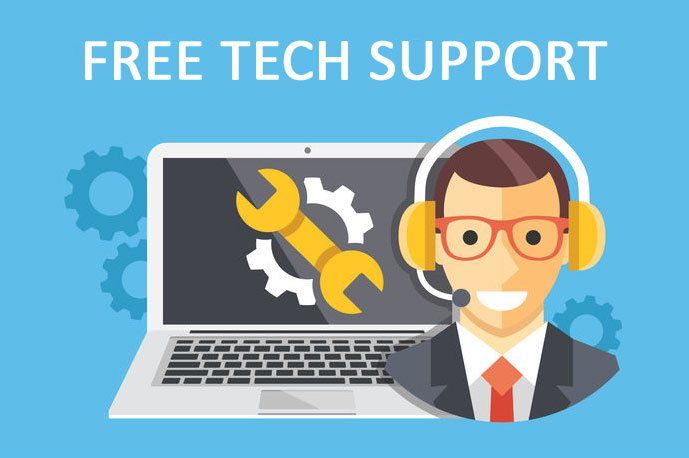
Если ни одно из вышеперечисленных исправлений не помогло, или у вас просто нет времени или уверенности, чтобы устранить проблему самостоятельно, попросите нас исправить ее за вас. Все, что вам нужно сделать, это купить годовую подписку на Driver Easy (всего 29,95 долларов США), и вы получите бесплатную техническую поддержку как часть покупки . Затем вы можете напрямую связаться с нашими компьютерными специалистами, объяснить вашу проблему, и они исследуют, смогут ли они решить ее удаленно.
Тада! Проблема с Modern Setup Host должна исчезнуть. Надеюсь, эта статья может помочь. Не стесняйтесь комментировать ниже свой собственный опыт или любые вопросы.